Како омогућити линију у Ворд-у

- 2223
- 512
- Mrs. Glenn Cruickshank
Мицрософт Ворд је уредник текста који активно користи скоро сви корисници рачунара. Он вам омогућава да креирате текстуалне документе, као и да их прегледате и уредите.
Елемент "Лине", који је нужно обухваћен уреднику текста, доприноси исправном уређивању текстуалних датотека. Захваљујући њему, могуће је поставити жељене границе, табела која испуњава захтеве.

Међутим, у неким случајевима, овај елемент се може уклонити, у вези са тим, уређивање документа ће бити довољно тежак, па корисници покушавају да пронађу информације о томе како да укључе владар у Ворд-у.
Мицрософт Ворд 2003
Линија је обавезна реч, дакле, откривши његово одсуство приликом отварања текстуалне датотеке, требало би да радите неколико једноставних операција и вратите неопходни алат назад.
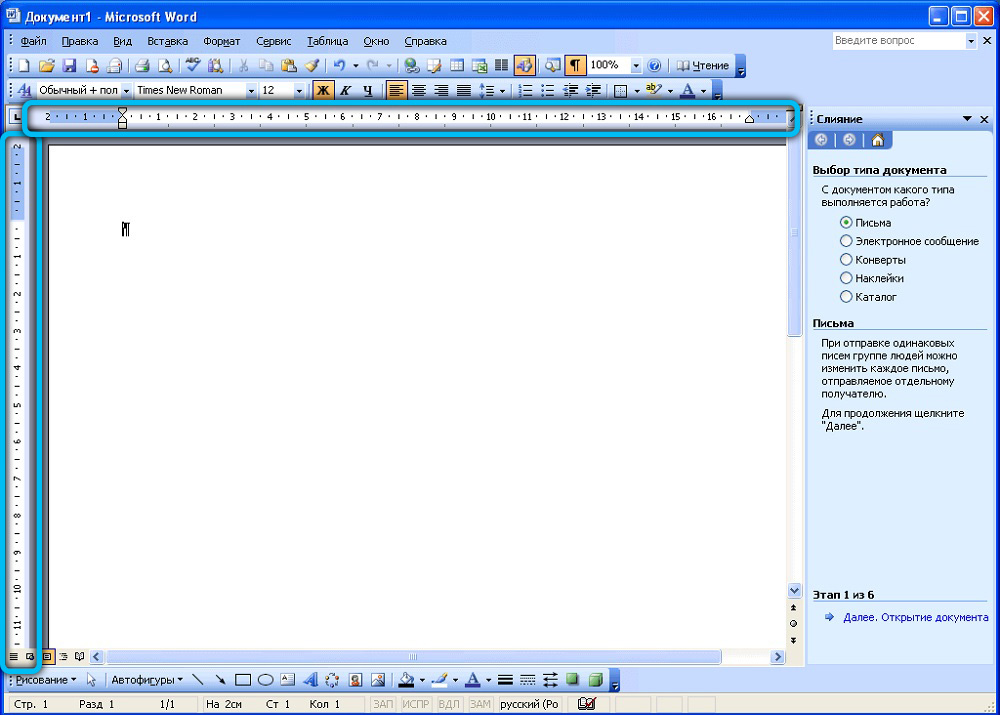
Сада је већ неколико верзија речи, тако да поступак у различитим верзијама може се мало разликовати. Из тог разлога је корисник прво мора да сазна која је канцеларијско издање уграђено на рачунар, а тек након што се упозна са препорукама искусних корисника, како да направи владару у Ворд-у.
Поступак укључивања у програму Ворд 2003
Прво треба да отворите Мицрософт Оффице. Ако је функционалан елемент заиста искључен, корисник ће видети само бело поље на којем је немогуће правилно одредити границе поља, биједу повлачења става.
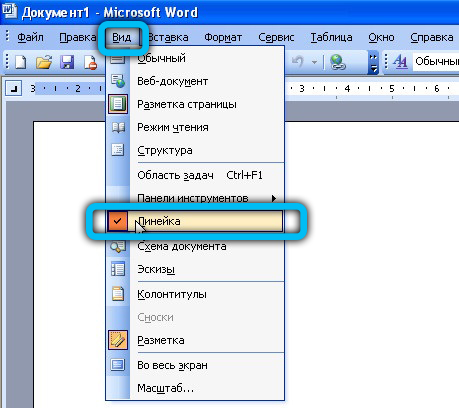
Није тешко отклонити овај проблем тако што ћете се упознати са информацијама о томе како отворити ознаку у Ворд-у.
У горњој линији менија је потребно да пронађете "Виев". Кликом на леви тастер миша на њему отворите листу падајућег. Међу тим могућностима постоји "линијски" предмет, према којој би требало да кликнете и на лево дугме миша.
Одмах након тога, појавиће се појава отворене текстуалне датотеке ће се променити, јер ће се у горњем делу и на левој страни појавити жељени елемент, фокусирање на који ће бити лакши за уређивање.
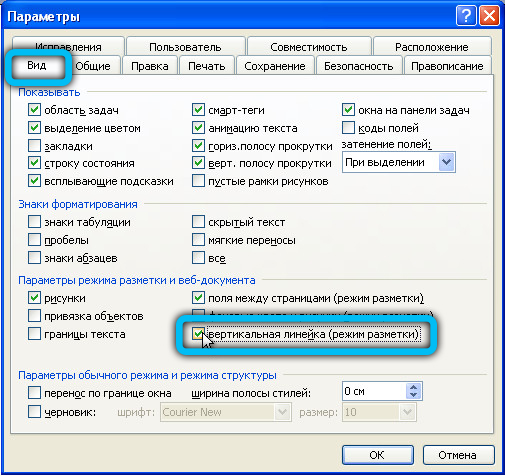
Мицрософт Ворд 2010
Мицрософт Оффице 2010, након инсталирања на рачунару отвара се без линеарног алата који вам омогућава да контролишете увлачење, границе. Али ако предузмете потребне кораке за његову инсталацију, у будућности ће се датотеке отворе додатном функцијом.
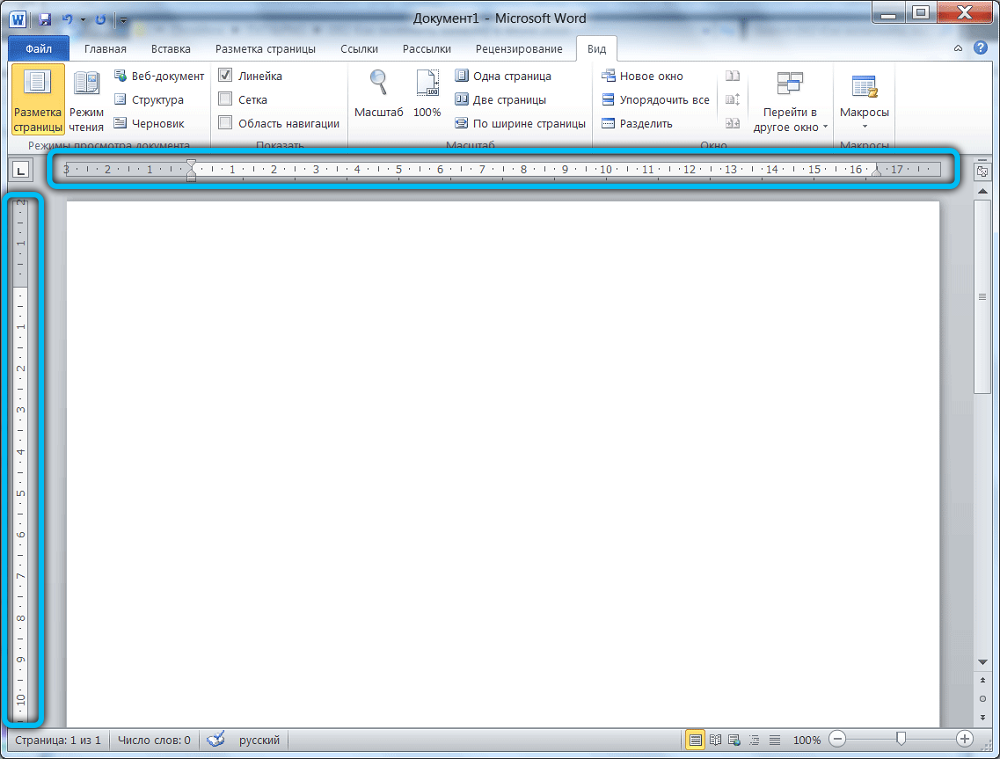
Поступак укључивања у Ворд 2010
Поступак додавања владара у програму Ворд 2010 има сличност са поступком акција у верзији 2003. Само локација.
Да бисте приказали додатну линеарну функцију, требало би да пронађете мени "Виев" у горњој ручној руци, кликните на њу. Испод ће отворити листу додатних функција које су већ активиране или се могу додатно укључити у Ворд 2010. Међу њима је ставка "Лине", у близини које је неопходно инсталирати квачицу, потврђујући своју жељу да видите алат након сваког покретања текстуалне датотеке.
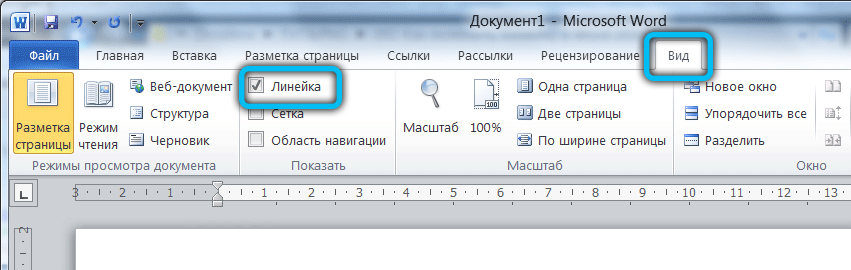
Постоји друго решење проблема. Да бисте то учинили, требали бисте обратити пажњу на десни део документа, где је клизач који вам омогућава да померите отворени документ. У горњем делу, директно изнад тркача, постоји мало дугме, што је мали правоугаоник са поделама. Кликом на њега могуће је брзо отворити и затворити ову додатну функцију.
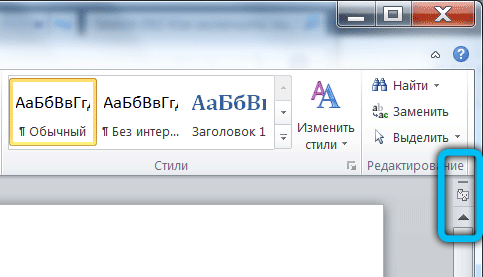
Мицрософт Ворд 2013
Линија укључивања на линију у овој верзији програма није много другачија од претходне. Међутим, интерфејс се овде много променило, тако да неки корисници могу имати потешкоћа у потрази за овим алатом.
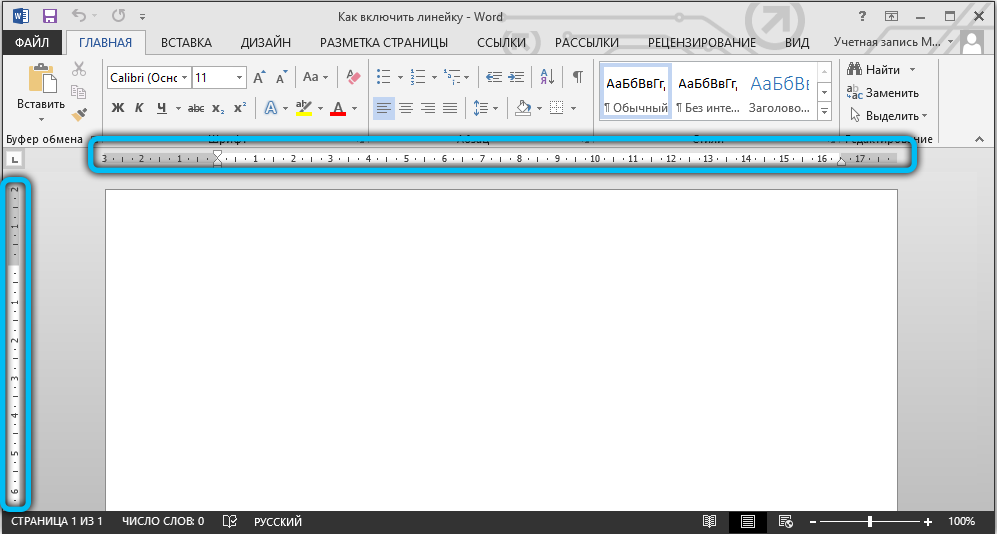
Поступак укључивања у Ворд 2013
Можете активирати потребну функцију на више начина. Стога ћемо размотрити свакога од њих да бисте могли да одаберете најпогодније.
Отворите документ, пронађите "Виев" на горњој плочи картица и следите га. Отворите мени са различитим алатима за уређивање, који је подељен у неколико категорија. Опција "Лине" је у одељку "Схов". Да бисте га укључили, само ставите квачицу поред ње. Након ових манипулација, требало би да се прикаже хоризонтална скала изнад вашег текста.
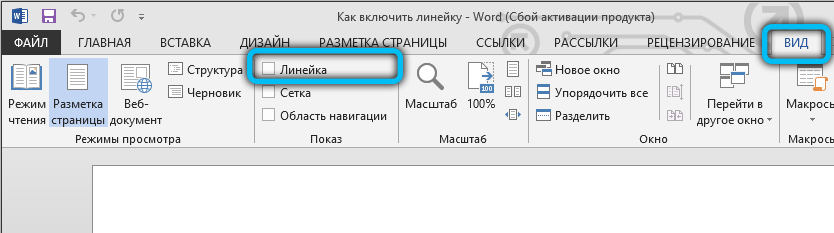
Друга метода која је већ спомињена у овом чланку је следећа: са десне стране изнад траке за померање и одмах испод кључа "Помоћ" (ознака питања) налази се специјално дугме "РУЛЕР". Само морате да кликнете на њега да бисте позвали одговарајућу функцију.
Мицрософт Ворд 2016
Ажурирања у овој верзији нису толико велике -Скале, али у сваком случају, како би се спречиле грешке, припремили смо водич за укључивање параметара обележавања.
Поступак укључивања у Ворд 2016
Идите на картицу "Виев" и инсталирајте заставу насупрот ставку "Лине". Након ове акције, у вашем документу ће се појавити две ваге: један изнад документа, а други дуж леве ивице.
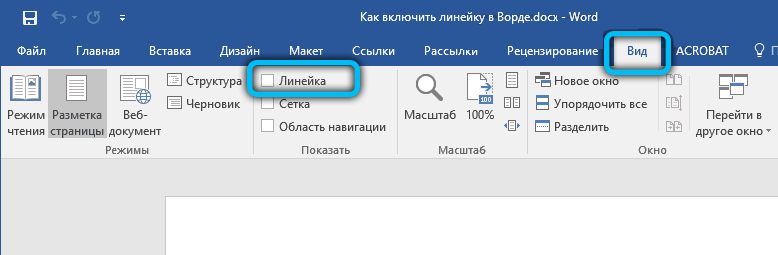
Постоје случајеви када вертикално обележавање, упркос укључивању главне опције, не жели да приказује. Разлог је у подешавањима самог програма. Идите на "Датотека" → "Параметри" → "Додатно", а затим у одељку "Сцреен" ставите ДАВ-а поред линије "Прикажи вертикалну линију у режиму обележавања" и сачувајте промене са "ОК" дугме.
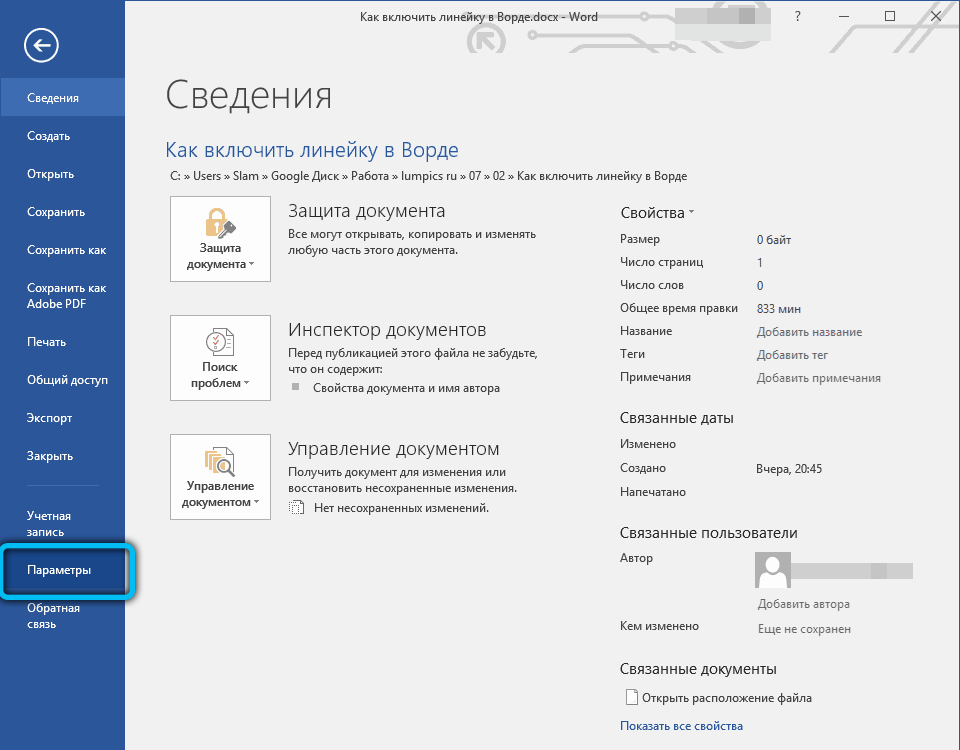
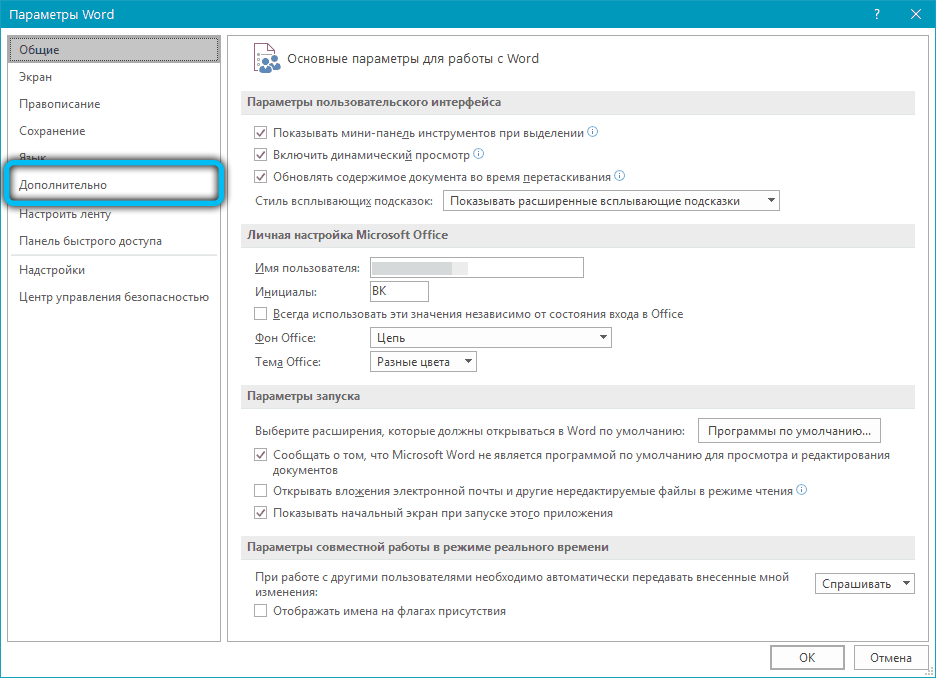
Наравно, ако вам не треба овај параметар, можете га искључити на истом принципу. Повучемо вашу пажњу на чињеницу да су и мерене јединице постављене и у овом менију. Само кликните на прозор пада и изаберите потребну опцију.
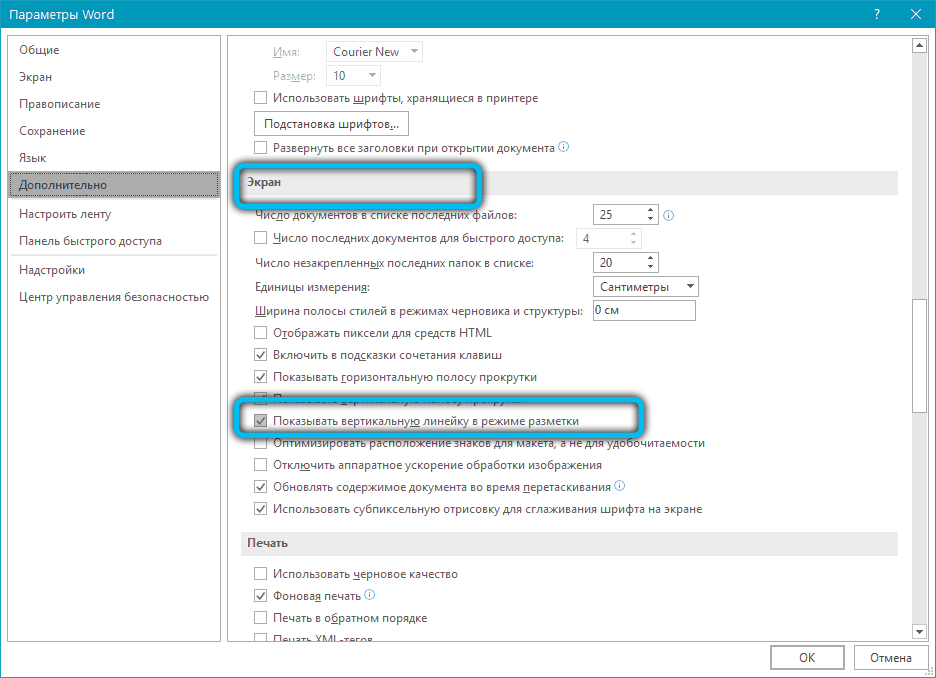
Мицрософт Ворд 2019
Последња и најрелевантна верзија програма има благо модификовано интерфејс. Међутим, ако се придржавате наших упутстава, нећете имати проблема са активирањем линије.
Поступак укључивања у Ворд 2019
Цео алгоритам се састоји од само једног корака: Након покретања апликације, извршите прелаз на одељак "Виев" → Виев "и изаберите одговарајући алат на радној табли.
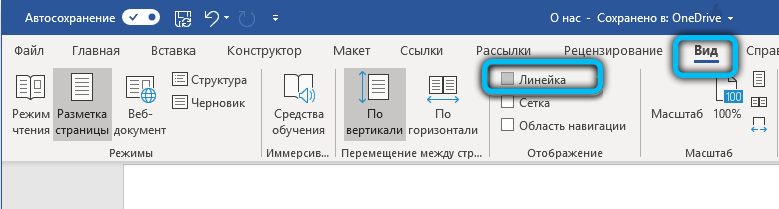
За Мацос, акција је слична: Отворите прозор за гледање и подесите контролни место насупрот тачком "Скијање".
Што се тиче веб верзије овог програма Популарно данас, нажалост, овај важан атрибут се не приказује тамо.
Као што видите, проблем можете решити повезан са недостатком обележавања у само неколико кликова.
- « Како елиминисати грешку, затражити дозволу од система да бисте променили ову мапу
- Исправљање грешке Ксинпут1_3.Длл »

